Cara menghapus papan klip di Android: hapus teks yang disalin
Cara menghapus papan klip di Android: hapus teks yang disalin. Papan klip pada perangkat Android adalah alat penting yang memungkinkan Anda untuk …
Baca Artikel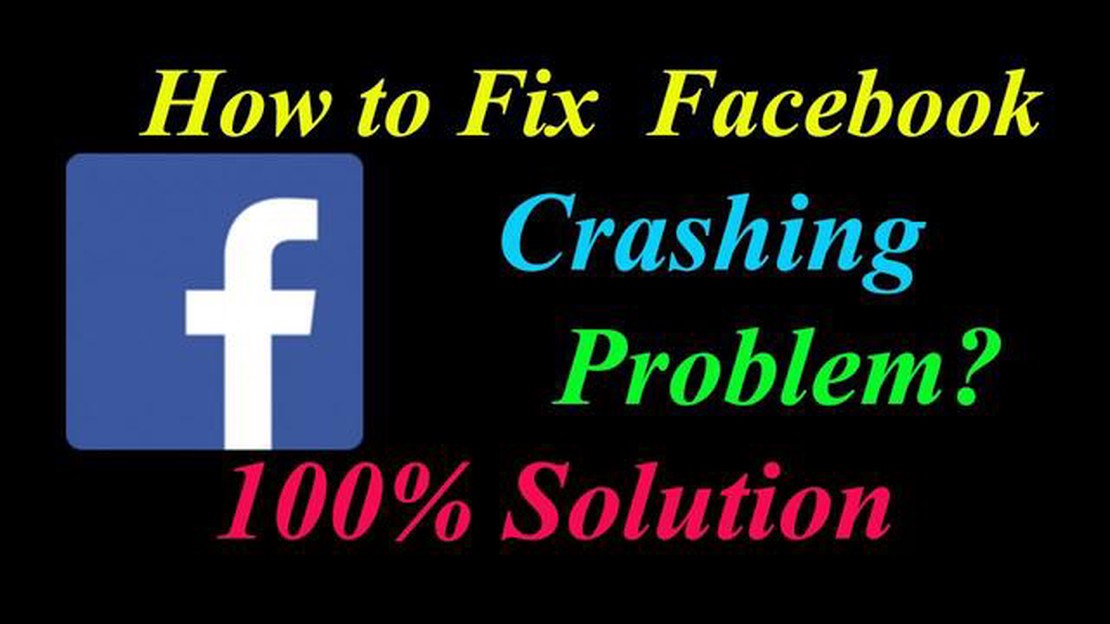
Apakah aplikasi Facebook Anda terus menerus macet di Samsung Galaxy S9 Plus Anda? Jangan khawatir, Anda tidak sendirian. Banyak pengguna yang mengalami masalah ini dan ini bisa sangat membuat frustasi. Untungnya, ada beberapa langkah pemecahan masalah yang bisa Anda coba untuk mengatasi masalah tersebut.
Pertama, pastikan aplikasi Facebook Anda sudah diperbarui. Buka Google Play Store dan cari “Facebook”. Jika ada pembaruan yang tersedia, ketuk tombol “Perbarui”. Memperbarui aplikasi Anda sering kali dapat memperbaiki bug dan meningkatkan stabilitas.
Jika memperbarui aplikasi tidak memperbaiki masalah, coba hapus cache dan data aplikasi. Ini akan menghapus semua file dan pengaturan sementara yang mungkin menyebabkan aplikasi macet. Buka “Pengaturan” > “Aplikasi” > “Facebook” dan ketuk “Penyimpanan”. Dari sana, ketuk “Hapus Cache” dan “Hapus Data.”
Jika menghapus cache dan data tidak berhasil, coba hapus instalan dan instal ulang aplikasi. Hal ini akan menghapus file dan pengaturan yang rusak yang mungkin menyebabkan kerusakan. Buka “Pengaturan” > “Aplikasi” > “Facebook” dan ketuk “Copot Pemasangan”. Kemudian, kembali ke Play Store dan instal ulang aplikasi.
Jika Anda mengalami masalah dengan aplikasi Facebook yang mogok di Samsung Galaxy S9 Plus Anda, ada beberapa langkah pemecahan masalah yang dapat Anda coba untuk menyelesaikan masalah.
Semoga langkah-langkah pemecahan masalah ini membantu memperbaiki masalah aplikasi Facebook yang mogok di Samsung Galaxy S9 Plus Anda. Jika masalah terus berlanjut, mungkin ada baiknya mempertimbangkan faktor lain seperti stabilitas koneksi internet atau konflik aplikasi dengan aplikasi lain yang terinstal di perangkat Anda.
Jika Anda mengalami kerusakan pada aplikasi Facebook di Samsung Galaxy S9 Plus, jangan khawatir. Ada beberapa langkah yang dapat Anda lakukan untuk memecahkan masalah dan memperbaiki masalah tersebut. Ikuti langkah-langkah di bawah ini:
Hal pertama yang harus Anda coba adalah menghapus cache aplikasi Facebook. Berikut caranya:
Pastikan Anda telah menginstal aplikasi Facebook versi terbaru. Berikut cara memperbarui:
Baca Juga: Membandingkan thewispy, xnspy dan mspy: produk perangkat lunak mana yang harus dipilih?
Restart sederhana sering kali dapat memperbaiki gangguan perangkat lunak kecil. Berikut ini cara menghidupkan ulang Galaxy S9 Plus Anda:
Jika aplikasi masih mogok, Anda bisa mencoba mencopot pemasangan dan memasangnya kembali. Berikut caranya:
Pastikan perangkat lunak ponsel Anda sudah diperbarui. Berikut ini cara memeriksa pembaruan:
Jika Anda telah mengikuti semua langkah di atas dan aplikasi Facebook masih macet, Anda mungkin perlu menghubungi dukungan Facebook atau mempertimbangkan untuk mengatur ulang ponsel Anda ke pengaturan pabrik sebagai upaya terakhir. Namun, pastikan untuk mencadangkan data penting Anda sebelum melakukan pengaturan ulang pabrik.
Baca Juga: Cara Mengatasi Kesalahan Kode OC Mesin Pencuci Piring Samsung
Mungkin ada beberapa alasan mengapa aplikasi Facebook mogok di Samsung Galaxy S9 Plus Anda. Bisa jadi karena kesalahan perangkat lunak, versi aplikasi yang kedaluwarsa, memori yang tidak mencukupi, atau aplikasi yang saling bertentangan.
Ada beberapa langkah pemecahan masalah yang dapat Anda coba untuk memperbaiki masalah aplikasi Facebook yang mogok di Samsung Galaxy S9 Plus Anda. Pertama, coba mulai ulang perangkat Anda dan kemudian hapus cache dan data aplikasi. Jika tidak berhasil, Anda dapat mencoba memperbarui aplikasi ke versi terbaru, mencopot pemasangan dan memasang kembali aplikasi, atau melakukan pengaturan ulang pabrik jika perlu.
Jika menghapus cache dan data tidak menyelesaikan masalah aplikasi Facebook mogok di Samsung Galaxy S9 Plus Anda, Anda dapat mencoba memperbarui aplikasi ke versi terbaru dari Google Play Store. Atau, Anda dapat menghapus aplikasi dan menginstalnya kembali untuk melihat apakah itu menyelesaikan masalah. Jika tidak ada satu pun dari langkah-langkah ini yang berhasil, Anda mungkin perlu mempertimbangkan untuk melakukan pengaturan ulang pada perangkat Anda.
Ya, aplikasi lain di Samsung Galaxy S9 Plus Anda berpotensi menyebabkan aplikasi Facebook macet. Aplikasi yang saling bertentangan atau aplikasi yang tidak kompatibel dengan aplikasi Facebook dapat menimbulkan masalah dan menyebabkan kerusakan. Sebaiknya periksa aplikasi yang baru saja diinstal dan hapus instalannya untuk mengetahui apakah hal tersebut dapat menyelesaikan masalah.
Ya, ada kemungkinan pembaruan perangkat lunak untuk Samsung Galaxy S9 Plus Anda dapat memperbaiki masalah aplikasi Facebook yang mogok. Pastikan untuk secara teratur memeriksa pembaruan perangkat lunak di pengaturan perangkat Anda dan menginstal pembaruan yang tersedia. Memperbarui perangkat lunak sering kali dapat memperbaiki bug dan masalah kompatibilitas yang mungkin menyebabkan aplikasi Facebook macet.
Ada beberapa alasan mengapa aplikasi Facebook mogok di Samsung Galaxy S9 Plus Anda. Bisa jadi karena kesalahan perangkat lunak, memori rendah pada perangkat Anda, versi aplikasi yang sudah ketinggalan zaman, atau konflik dengan aplikasi lain di ponsel Anda.
Untuk memperbaiki masalah aplikasi Facebook yang mogok di Samsung Galaxy S9 Plus Anda, Anda dapat mencoba langkah-langkah pemecahan masalah berikut: 1. Mulai ulang ponsel Anda. 2. Perbarui aplikasi Facebook ke versi terbaru. 3. Menghapus cache dan data aplikasi Facebook. 4. Instal ulang aplikasi Facebook. 5. Pastikan perangkat Anda memiliki ruang penyimpanan yang cukup. 6. Periksa pembaruan perangkat lunak untuk ponsel Anda. 7. Nonaktifkan atau hapus instalan aplikasi yang bertentangan.
Cara menghapus papan klip di Android: hapus teks yang disalin. Papan klip pada perangkat Android adalah alat penting yang memungkinkan Anda untuk …
Baca ArtikelCara Mematikan Mode Tidur Chromebook Jika Anda memiliki Chromebook, Anda mungkin telah memperhatikan bahwa Chromebook secara otomatis masuk ke mode …
Baca Artikel7 Aplikasi Pembanding Harga Toko Kelontong Terbaik di Tahun 2023 Di dunia yang serba cepat seperti sekarang ini, menemukan penawaran terbaik di toko …
Baca Artikel3 permainan kasino klasik yang akan Anda sukai Calculations mempersembahkan tiga permainan kasino klasik yang telah memenangkan hati dan pikiran para …
Baca ArtikelCara Mengatur Ulang TV Samsung Anda secara Keras (Hard Reset) Mengalami masalah dengan TV Samsung Anda? Terkadang, melakukan pengaturan ulang dapat …
Baca Artikel5 Game Terbaik Seperti Stellaris Jika Anda penggemar Stellaris atau menyukai game strategi fiksi ilmiah secara umum, Anda beruntung! Kami telah …
Baca Artikel